怎么用C4D制作文字?
1、首先新建一个“文本”
然后再输入你自己喜欢的文字
我这里就输入“Y”

2、新建一个球体
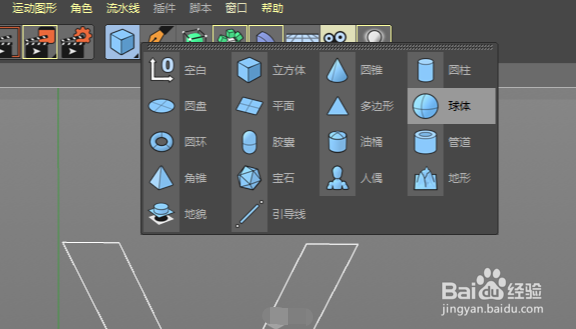
3、把球体的半径改为2cm

4、给球体添加一个克隆效果
在菜单栏找到“运动图形”—“克隆”
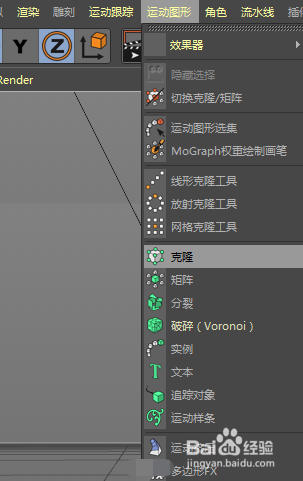
5、为了让文字随文本的路径移动
“克隆”的模式为“对象”
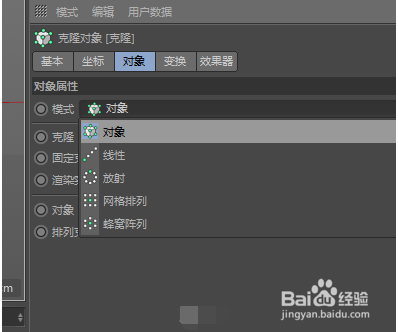
6、然后将文本拖入到克隆里
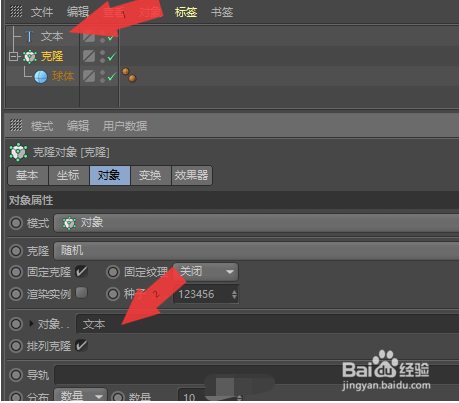
7、然后我们调整“克隆”的值
“克隆”—“对象”的值如下图
(参数一定要对好哦!)
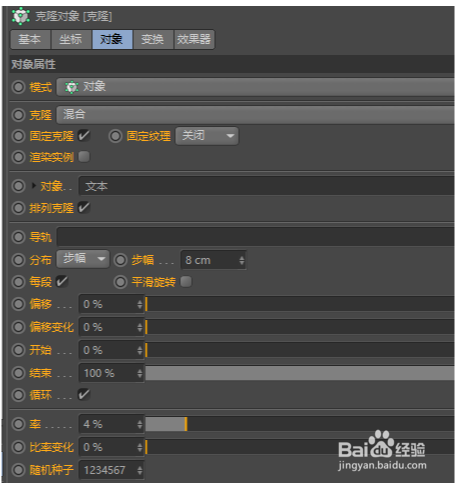
8、为了让球体可以随机摆动
我们添加一个“运动图形”—“效果器”—“随机”

9、把随机—效果器里的“随机模式”改为—“噪波”
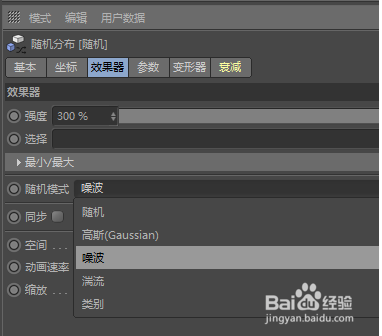
10、然后其他的值如下:
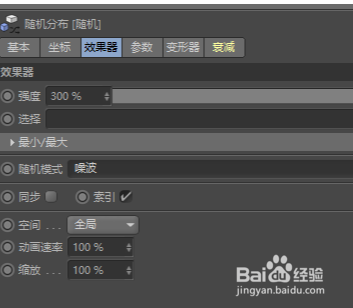
11、参数选项的值:

12、调整好数值后,接下来比较重要的部分就来啦!
找到“运动图形”—“追踪对象”

13、然后把“克隆”赋予“追踪对象”(如图)
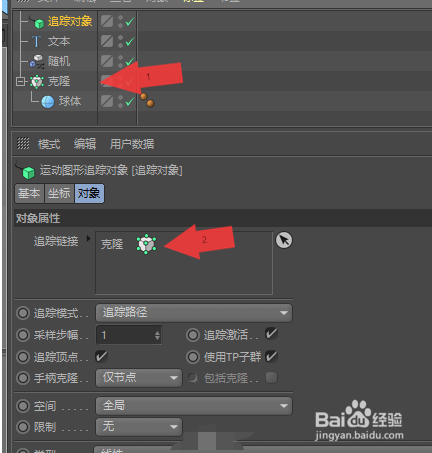
14、然后按一下动画播放
此时会得到如下效果:
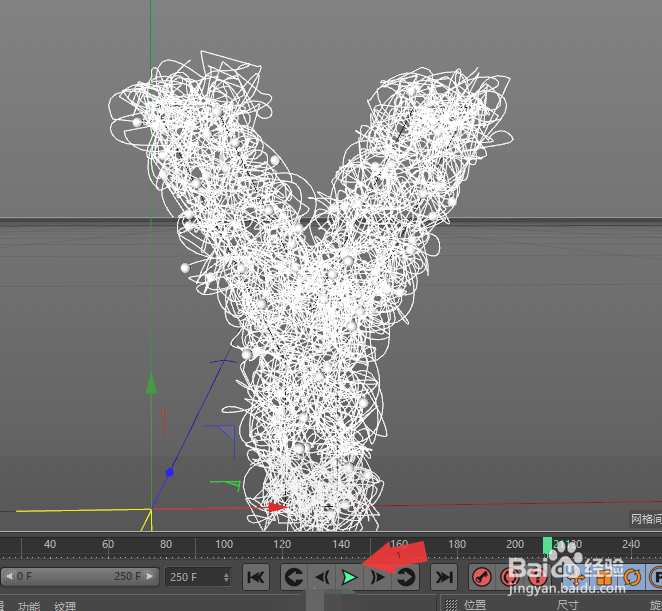
15、右键“追踪对象”
选中当前状态转对象
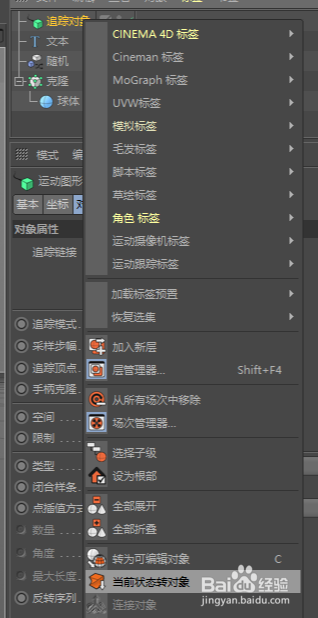
16、然后新建多边形(也可以试试其他形状)
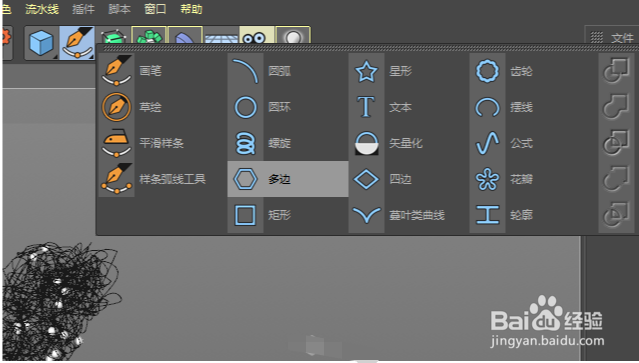
17、给多边形和追踪对象添加一个“扫描”
如下图:
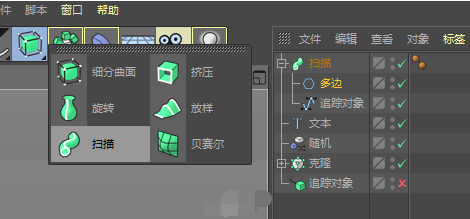
18、然后设置多边形的半径(不同的半径大小会有不同的效果)
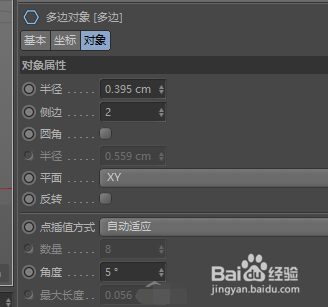
19、给“文本”图层添加一个扫描效果

20、下面就设置材质(可根据自己的喜好)
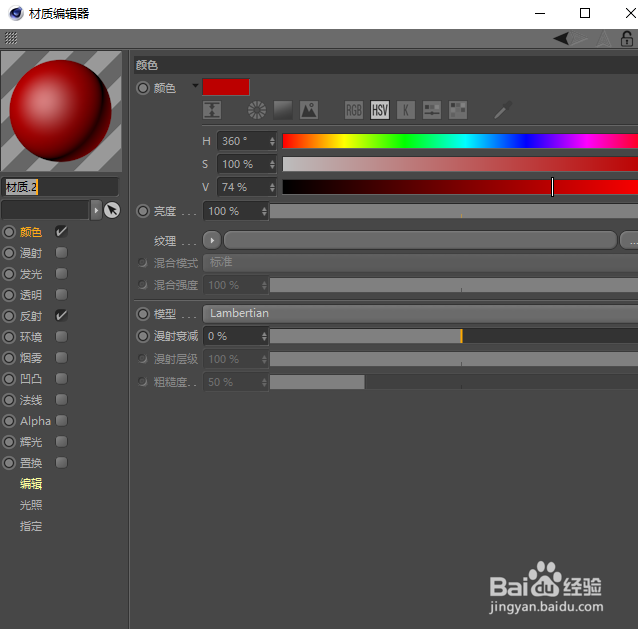
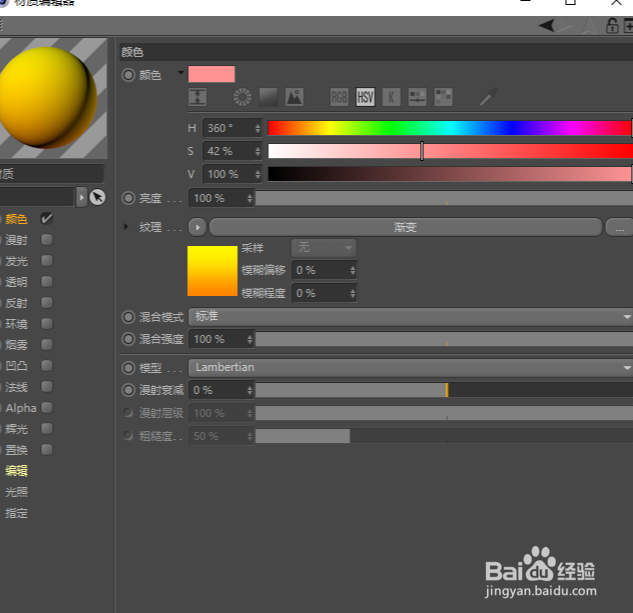
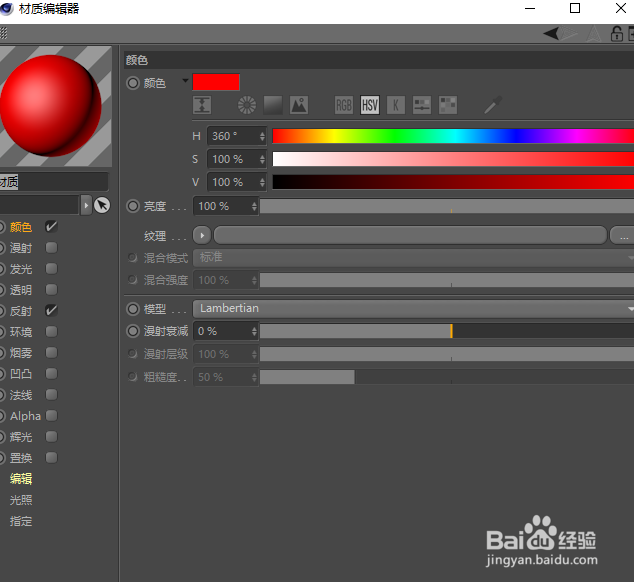
21、图层如下:

22、最后是这样的
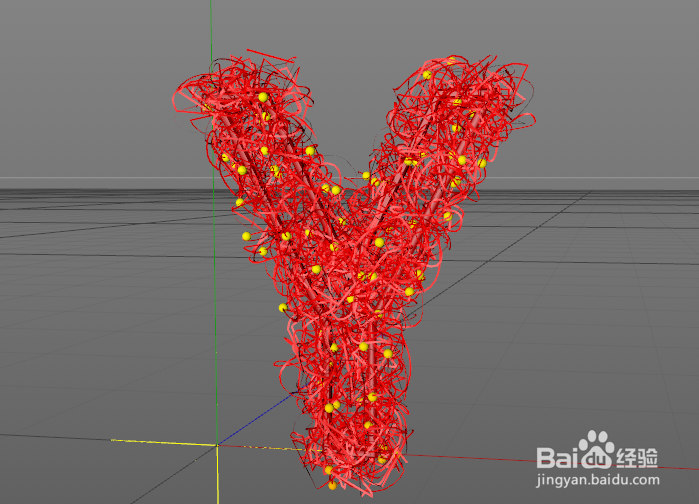
23、下面我们导出PNG格式,然后放进ps去调整,总之怎么喜欢怎么调吧!
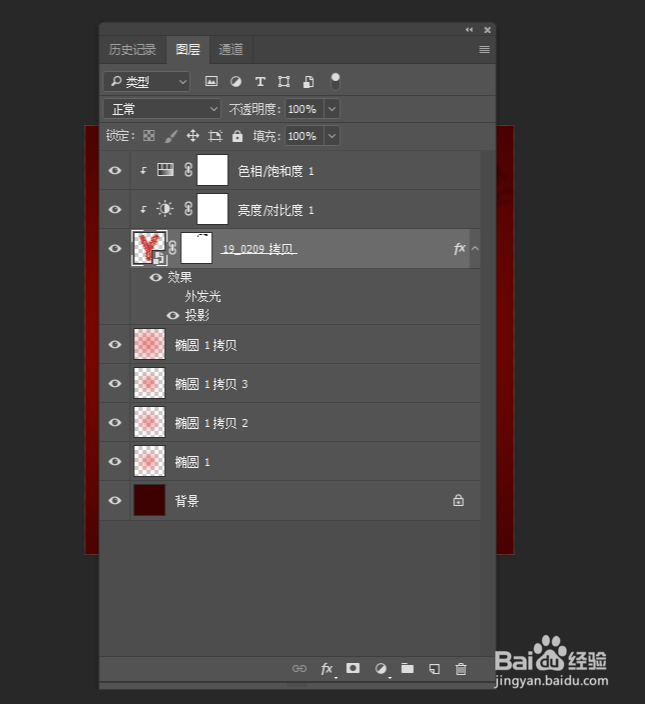
24、最终效果:
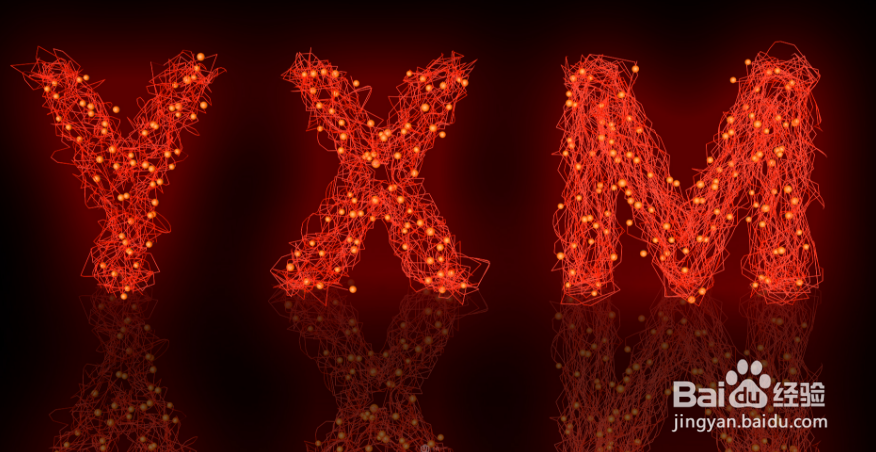

声明:本网站引用、摘录或转载内容仅供网站访问者交流或参考,不代表本站立场,如存在版权或非法内容,请联系站长删除,联系邮箱:site.kefu@qq.com。
阅读量:110
阅读量:27
阅读量:109
阅读量:23
阅读量:67